[Router Wireless] Come impostare la Navigazione Sicura con un solo tocco (Controllo Genitori) tramite l'App ASUS Router?
Navigazione Sicura
Internet può contenere contenuti inappropriati, pubblicità intrusive o altri pericoli e rischi per la sicurezza. ASUS Safe Browsing aiuta a bloccare i contenuti indesiderati con un solo tocco -- non sono necessarie app aggiuntive. Il suo leggero filtraggio basato su DNS* non influirà sulle prestazioni del router. Può persino filtrare i contenuti espliciti dai risultati dei motori di ricerca per proteggere i tuoi figli online.
*Utilizzando Navigazione sicura, riconosci e accetti che lo standard per i contenuti bloccati e filtrati è stabilito da un provider DNS di terze parti.
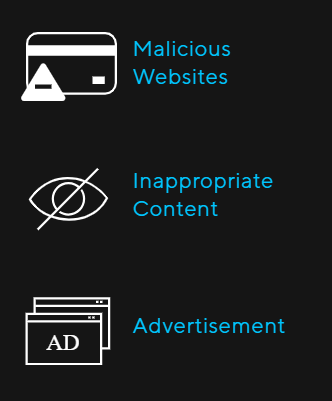
Prepazione
1. La funzione Navigazione Sicura è applicabile ai router ASUS serie AX e alla versione firmware 3.0.0.4.386.xxxxx o successiva
2. Si prega di aggiornare il firmware del tuo router alla versione più recente. Per istruzioni su come aggiornare il firmware si prega di fare riferimento all'articolo di supporto : [Router Wireless] Come aggiornare il firmware del router all'ultima versione tramite l'app ASUS Router
3. Installare prima l'app del router ASUS sul proprio smartphone. Assicurati che la versione dell'app ASUS Router sia aggiornata.
Per informazioni su come installare l'app del router ASUS, si prega di fare riferimento a [Wireless Router] Come configurare il router Wi-Fi ASUS tramite l'applicazione ASUS Router? (QIS, Quick Internet Setup)
Si prega di seguire i passaggi seguenti per impostare la Navigazione sicura tramite l'app ASUS Router:
1. Si prega di connettere il tuo telefono al nome della rete Wi-Fi (SSID) del router.
2. Esegui l'app ASUS Router.

3. Vai su [Familglia], seleziona un livello per configurare diverse regole di accesso per proteggere la sicurezza Internet del tuo familiare. Crea un gruppo. Tocca il gruppo per accedere ad altre impostazioni.
Per ulteriori informazioni, si prega di fare riferimento a [Router Wireless] Come impostare Family(Parental Controls) tramite l'App ASUS Router
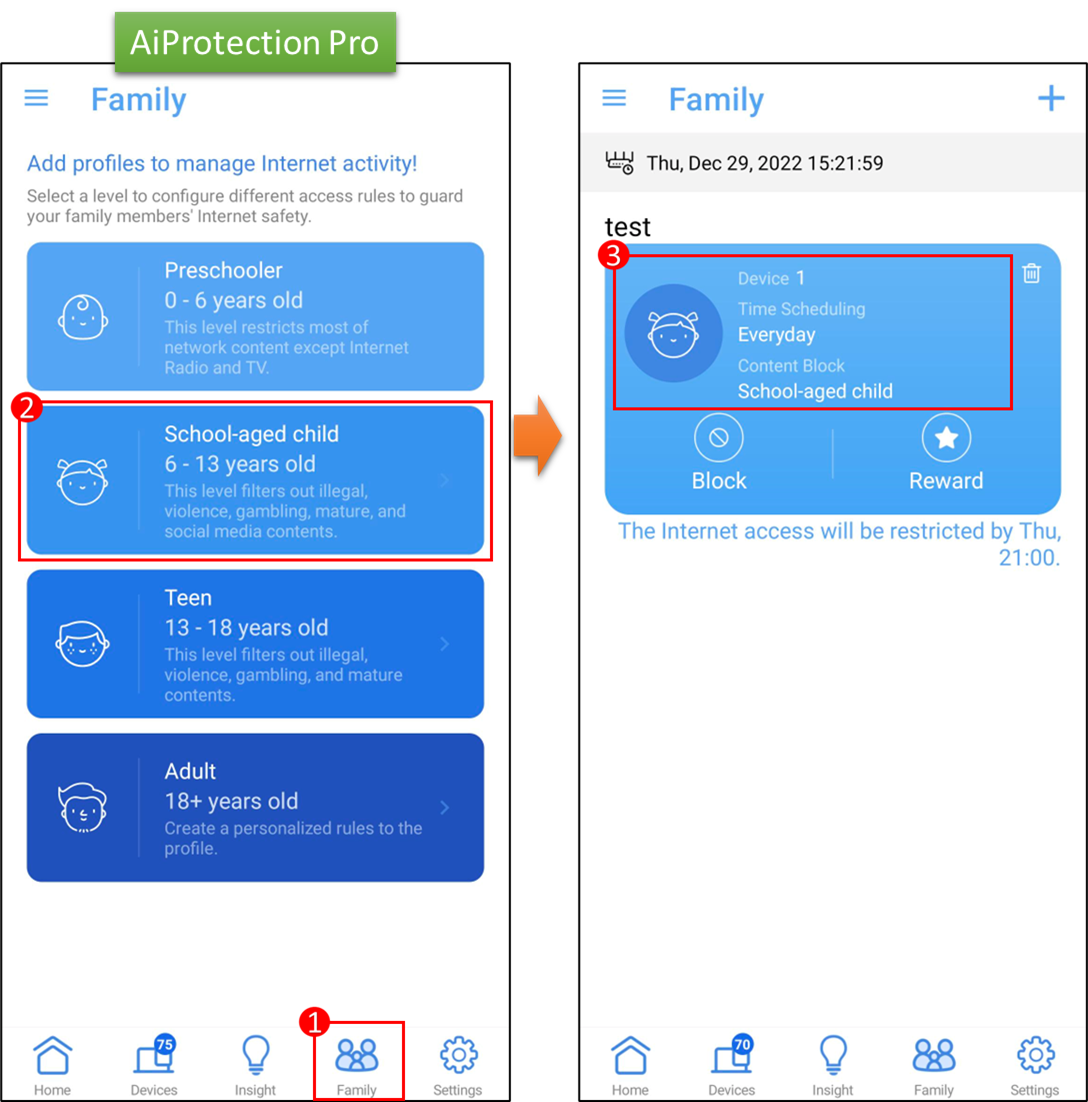
4. Tocca [Safe Browsing], seleziona i contenuti che desideri bloccare. Fai clic su [Applica] per salvare l'impostazione. La configurazione è completata.
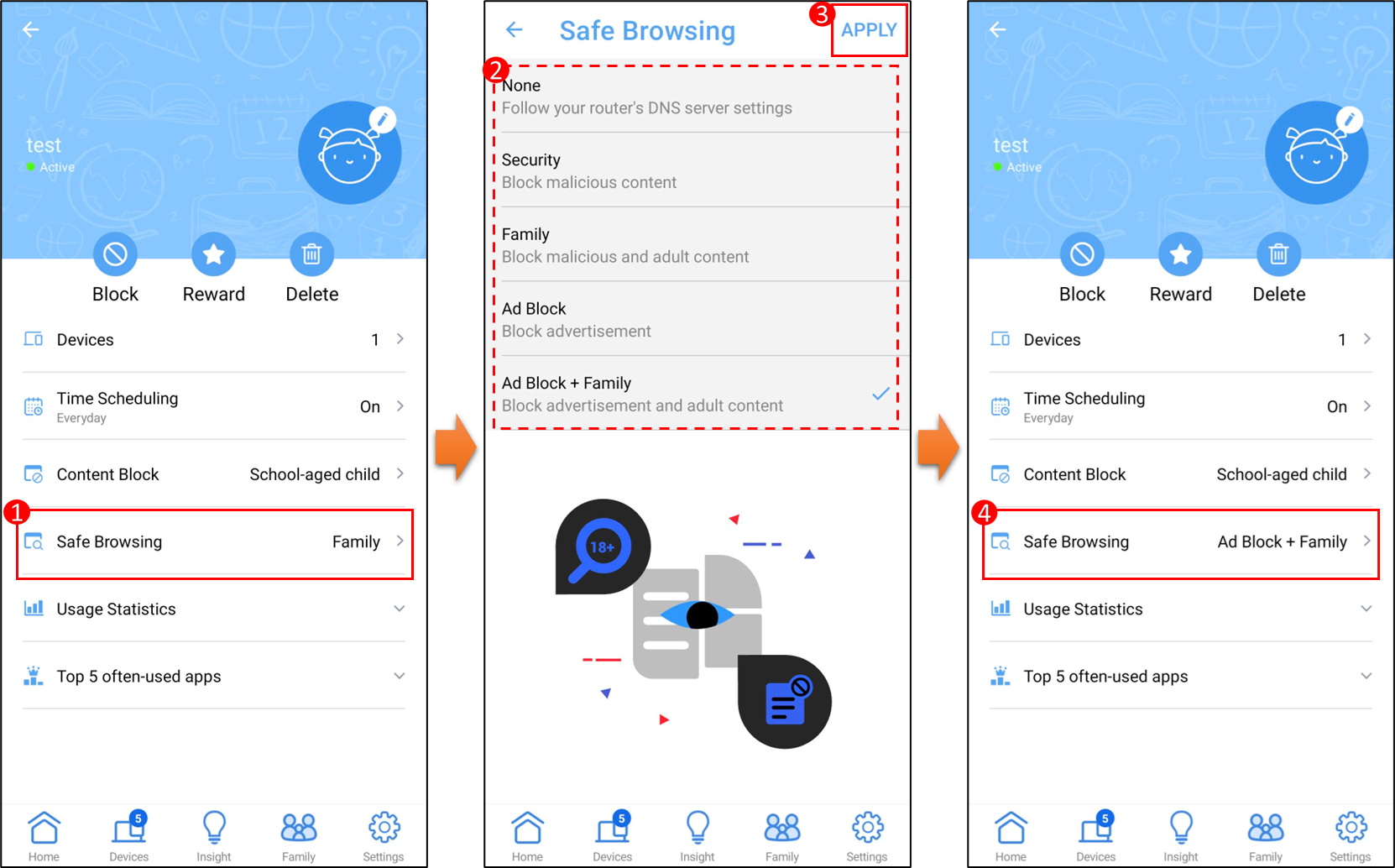
FAQ
1. Quando il mio dispositivo (smartphone, laptop) è attualmente impostato per disabilitare l'accesso a Internet (tempo offline), può accedere all'app del router ASUS per le impostazioni?
Si, la funzione di controllo parentale disabilita solo l'accesso del dispositivo a Internet e il dispositivo può accedere all'app del router ASUS per le impostazioni.
2. Diversi modelli di router ASUS supportano la stessa funzionalità di Controllo Genitori ?
Alcune opzioni delle funzionalità di Controllo Genitori variano in base alla versione.
Si prega di fare riferimento alla pagina delle specifiche del prodotto per verificare che il router supporti AiProtection Pro o AiProtection Classic.
Tabella comparativa per la versione AiProtection Pro e AiProtection Classic, si prega di fare riferimento a AiProtection – Sicurezza Internet e Protezione WiFi | ASUS Global
Come ottenere (Utility / Firmware)?
È possibile scaricare i driver, i software, i firmware e i manuali utente più recenti dal Centro di Download ASUS.
Se hai bisogno di maggiori informazioni sull'ASUS Download Center, fai riferimento a questo link.